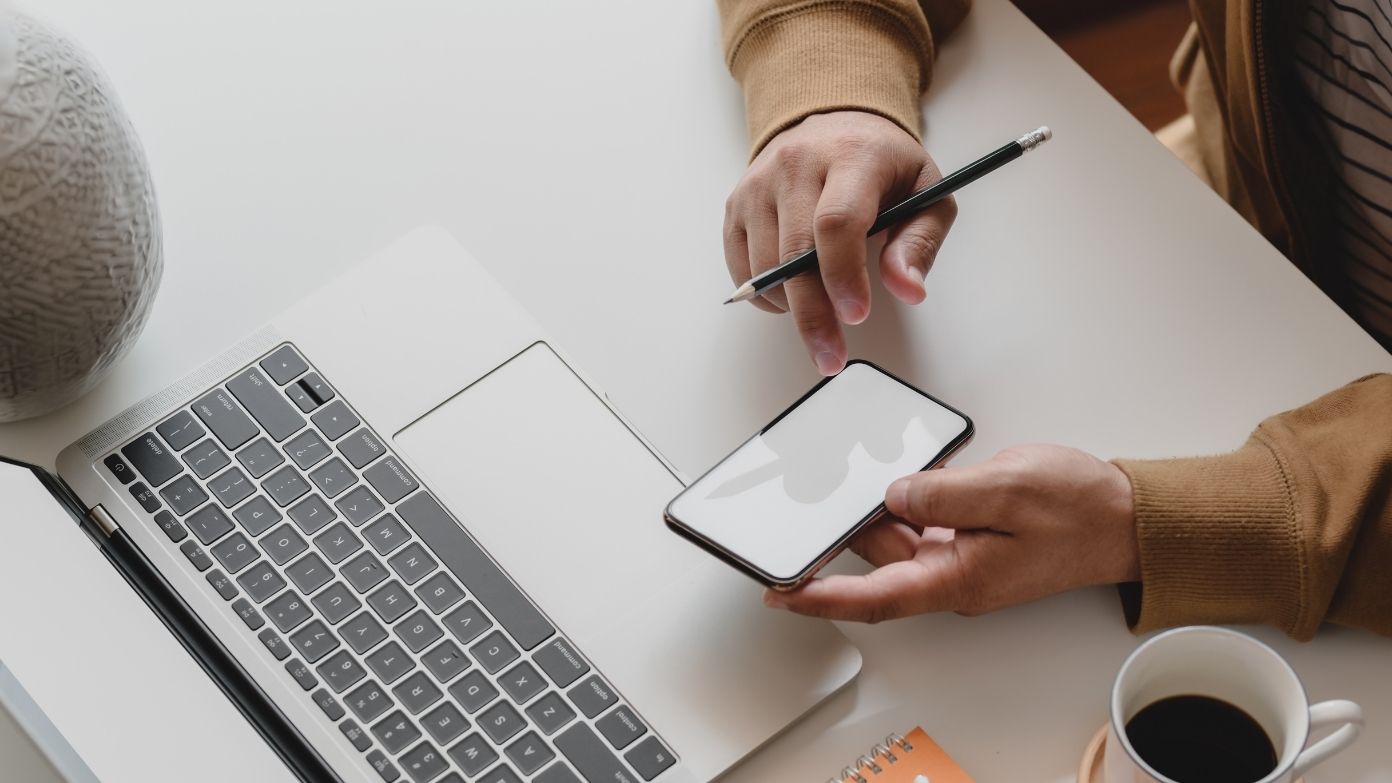
Apple trajo la capacidad de cambiar las aplicaciones predeterminadas para el correo electrónico y la navegación web con la actualización de iOS 14 en 2020. Por lo tanto, puede cambiar la aplicación de correo predeterminada a Gmail o Safari a Chrome, si se siente cómodo con el ecosistema de Google. Además, una vez que instalas Gmail, también puedes cambiar otras aplicaciones predeterminadas como Maps. Veamos cómo puede cambiar la aplicación predeterminada de correo o mapas en iPhone.
Además, lea | 2 formas de enviar mensajes de texto en lugar de iMessage en iPhone
Cambiar la aplicación de correo predeterminada en iPhone
Si te gusta Gmail y te gustan más sus funciones, debes cambiarlo como predeterminado en tu iPhone, ya que la aplicación de correo de Apple no tiene tantas funciones. Así es como puede configurar Gmail como aplicación de correo predeterminada en iPhone:
1. En primer lugar, descargue la aplicación Gmail en su iPhone desde App Store.
2. Ahora ve a Configuración en tu iPhone y desplázate hacia abajo hasta Gmail.
3. Tóquelo y luego seleccione Aplicación de correo predeterminada.
4. En la página siguiente, seleccione Gmail de las opciones y eso es todo.
De ahora en adelante, cada vez que abra un correo electrónico en su iPhone o desee crear un nuevo correo electrónico, lo llevará directamente a la aplicación Gmail en lugar de a Mail.
Cambiar navegador predeterminado en iPhone
Debe tener en cuenta que no hay una configuración directa para cambiar el navegador predeterminado en iPhone. Sin embargo, cuando instala otro navegador en su iPhone, puede establecerse como predeterminado. Así es como puede configurar Chrome (por ejemplo) como navegador predeterminado en el iPhone:
1. Vaya a Configuración en su iPhone y desplácese hacia abajo hasta la aplicación del navegador o Chrome.
2. Toque “Aplicación de navegador predeterminada” aquí.
3. Ahora seleccione Chrome de la lista.
Eso es todo. A partir de ahora, todos los enlaces de tu iPhone se abrirán en Chrome por defecto. Alternativamente, también puede cambiar el navegador predeterminado desde la configuración de Chrome tocando “Navegador predeterminado” y luego seleccionando Chrome.
Además de estas dos aplicaciones, también puede cambiar la aplicación de mapas predeterminada o la aplicación de calendario en el iPhone.
Cambiar la aplicación de mapas predeterminada para iPhone
Para cambiar su aplicación de mapas predeterminada, primero debe instalar la aplicación Gmail en su iPhone, si desea usar Google Maps como predeterminado. Una vez que esté instalado, puede cambiar los mapas predeterminados, el navegador, el calendario y más aplicaciones usando la configuración de Gmail. Así es cómo:
1. Abra Gmail en su iPhone.
2. Toque en tres líneas horizontales y desde el menú, seleccione Configuración.
3. En la página de configuración, toque Aplicaciones predeterminadas.
4. En la página siguiente, puede seleccionar Google Maps y predeterminado en Navegar desde la pestaña de su ubicación.
Del mismo modo, también puede cambiar a Google Maps en la sección Navegar entre ubicaciones, y también a otras aplicaciones como Calendario, Traductor, etc.
Entonces, esto se trataba de cómo puede cambiar las aplicaciones predeterminadas en su iPhone con iOS 15. Para obtener más guías de iOS, ¡esté atento!
También puede seguirnos para obtener noticias tecnológicas instantáneas en noticias de Google o para obtener consejos y trucos, reseñas de teléfonos inteligentes y dispositivos, únase Grupo GadgetsToUse de Telegramo para los últimos videos de revisión, suscríbase Canal de Youtube GadgetsToUse.
